Τι είναι οι πίνακες ελέγχου και οι αναφορές στο Excel;

Στο Excel, είναι κρίσιμο να κατανοήσουμε τη διαφορά μεταξύ αναφορών και πινάκων εργαλείων για την αποτελεσματική ανάλυση και οπτικοποίηση δεδομένων.
Η εντολή "Ετικέτες δεδομένων" στο μενού "Προσθήκη στοιχείου γραφήματος" της καρτέλας "Σχεδίαση" στο Excel σάς επιτρέπει να επισημαίνετε δείκτες δεδομένων με τιμές από τον συγκεντρωτικό πίνακα. Όταν κάνετε κλικ στο κουμπί εντολής, το Excel εμφανίζει ένα μενού με εντολές που αντιστοιχούν σε θέσεις για τις ετικέτες δεδομένων: Καμία, Κέντρο, Αριστερά, Δεξιά, Επάνω και Κάτω.
Καμία σημαίνει ότι δεν πρέπει να προστεθούν ετικέτες δεδομένων στο γράφημα και Εμφάνιση σημαίνει ναι, προσθέστε ετικέτες δεδομένων. Το μενού εμφανίζει επίσης μια εντολή More Data Label Options. Για να προσθέσετε ετικέτες δεδομένων, απλώς επιλέξτε την εντολή που αντιστοιχεί στην τοποθεσία που θέλετε. Για να αφαιρέσετε τις ετικέτες, επιλέξτε την εντολή Καμία.

Εάν θέλετε να καθορίσετε τι πρέπει να χρησιμοποιεί το Excel για την ετικέτα δεδομένων, επιλέξτε την εντολή Περισσότερες επιλογές ετικετών δεδομένων από το μενού Ετικέτες δεδομένων. Το Excel εμφανίζει το παράθυρο Μορφοποίηση ετικετών δεδομένων. Επιλέξτε το πλαίσιο που αντιστοιχεί στο bit του συγκεντρωτικού πίνακα ή στις πληροφορίες του πίνακα Excel που θέλετε να χρησιμοποιήσετε ως ετικέτα.
Για παράδειγμα, εάν θέλετε να επισημάνετε δείκτες δεδομένων με ένα γράφημα συγκεντρωτικού πίνακα χρησιμοποιώντας ονόματα σειρών δεδομένων, επιλέξτε το πλαίσιο ελέγχου Όνομα σειράς. Εάν θέλετε να επισημάνετε δείκτες δεδομένων με όνομα κατηγορίας, επιλέξτε το πλαίσιο ελέγχου Όνομα κατηγορίας. Για να επισημάνετε τους δείκτες δεδομένων με την υποκείμενη τιμή, επιλέξτε το πλαίσιο ελέγχου Τιμή.
Στο Excel 2007 και στο Excel 2010, η εντολή Data Labels εμφανίζεται στην καρτέλα Layout. Επίσης, η εντολή More Data Labels Options εμφανίζει ένα παράθυρο διαλόγου αντί για ένα παράθυρο.
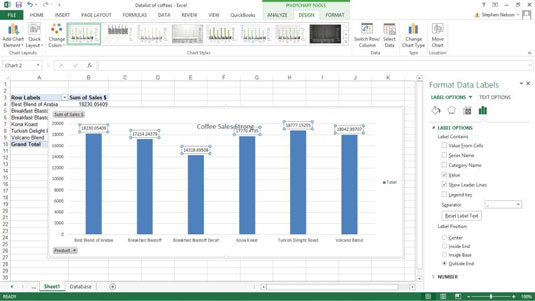
Διαφορετικοί τύποι γραφημάτων παρέχουν διαφορετικές επιλογές ετικετών δεδομένων. Επομένως, το καλύτερο στοίχημά σας είναι να πειραματιστείτε με ετικέτες δεδομένων επιλέγοντας και αποεπιλέγοντας τα πλαίσια ελέγχου στην περιοχή "Ετικέτα περιέχει" της καρτέλας "Ετικέτες δεδομένων".
Σημείωση: Η καρτέλα Επιλογές ετικέτας παρέχει επίσης ένα πλαίσιο αναπτυσσόμενης λίστας Διαχωριστικό, από το οποίο μπορείτε να επιλέξετε τον χαρακτήρα ή το σύμβολο (ένα κενό, κόμμα, άνω και κάτω τελεία κ.λπ.) που θέλετε να χρησιμοποιεί το Excel για να διαχωρίσει τις πληροφορίες ετικετών δεδομένων.
Η επιλογή του πλαισίου ελέγχου Legend Key λέει στο Excel να εμφανίσει ένα μικρό κλειδί μύθου δίπλα σε δείκτες δεδομένων για να συνδέσει οπτικά τον δείκτη δεδομένων με το υπόμνημα. Αυτό ακούγεται περίπλοκο, αλλά δεν είναι. Απλώς επιλέξτε το πλαίσιο ελέγχου για να δείτε τι κάνει. (Πρέπει να επιλέξετε ένα από τα πλαίσια ελέγχου Label Contains πριν ενεργοποιηθεί αυτό το πλαίσιο ελέγχου.)
Στο Excel, είναι κρίσιμο να κατανοήσουμε τη διαφορά μεταξύ αναφορών και πινάκων εργαλείων για την αποτελεσματική ανάλυση και οπτικοποίηση δεδομένων.
Ανακαλύψτε πότε να χρησιμοποιήσετε το OneDrive για επιχειρήσεις και πώς μπορείτε να επωφεληθείτε από τον αποθηκευτικό χώρο των 1 TB.
Ο υπολογισμός του αριθμού ημερών μεταξύ δύο ημερομηνιών είναι κρίσιμος στον επιχειρηματικό κόσμο. Μάθετε πώς να χρησιμοποιείτε τις συναρτήσεις DATEDIF και NETWORKDAYS στο Excel για ακριβείς υπολογισμούς.
Ανακαλύψτε πώς να ανανεώσετε γρήγορα τα δεδομένα του συγκεντρωτικού πίνακα στο Excel με τέσσερις αποτελεσματικές μεθόδους.
Μάθετε πώς μπορείτε να χρησιμοποιήσετε μια μακροεντολή Excel για να αποκρύψετε όλα τα ανενεργά φύλλα εργασίας, βελτιώνοντας την οργάνωση του βιβλίου εργασίας σας.
Ανακαλύψτε τις Ιδιότητες πεδίου MS Access για να μειώσετε τα λάθη κατά την εισαγωγή δεδομένων και να διασφαλίσετε την ακριβή καταχώρηση πληροφοριών.
Ανακαλύψτε πώς να χρησιμοποιήσετε το εργαλείο αυτόματης σύνοψης στο Word 2003 για να συνοψίσετε εγγραφές γρήγορα και αποτελεσματικά.
Η συνάρτηση PROB στο Excel επιτρέπει στους χρήστες να υπολογίζουν πιθανότητες με βάση δεδομένα και πιθανότητες σχέσης, ιδανική για στατιστική ανάλυση.
Ανακαλύψτε τι σημαίνουν τα μηνύματα σφάλματος του Solver στο Excel και πώς να τα επιλύσετε, βελτιστοποιώντας τις εργασίες σας αποτελεσματικά.
Η συνάρτηση FREQUENCY στο Excel μετράει τις τιμές σε έναν πίνακα που εμπίπτουν σε ένα εύρος ή bin. Μάθετε πώς να την χρησιμοποιείτε για την κατανομή συχνότητας.





